您现在的位置是:首页 >市场 > 2020-10-06 00:14:08 来源:
手机教程:网盘下载限速?教你使用iCloud快速分享文件
作为国内仅剩的几款网盘产品之一,百度网盘的市场占有率是绝对的 No.1。去年底,百度网盘的月活用户已经达到 8703 万,月活用户份额达 82.9%,但这款对于很多人来说是刚需的产品,引发的舆论却一直都是负面的,例如 “限速”、“盗版传播”、“隐私安全” 方面的质疑等。
虽然很多用户都拥有数 T 的储存空间,但是下载速度奇慢,这大概是最受用户诟病的地方了。“上传一分钟,下载一万年”、“5G 网络仅对一款应用无效,那就是百度网盘”,网友们对百度网盘下载速度的描述也让人哭笑不得。
其实借助 iCloud Drive 分享文件也非常方便,最重要的是下载不会限速。
在 iOS 设备上共享 iCloud Drive 文件
要想在 iOS 上共享 iCloud Drive 文件,首先需要将设备升级到 iOS 11。升级之后在系统自带的“文件”应用中,找到并选中你要共享的文件,点击左下角的“共享”按钮,在弹出的菜单中选择“添加用户”即可,你可以直接将共享链接发送给对方,对方进入链接后就可以查看、下载你共享的文件。
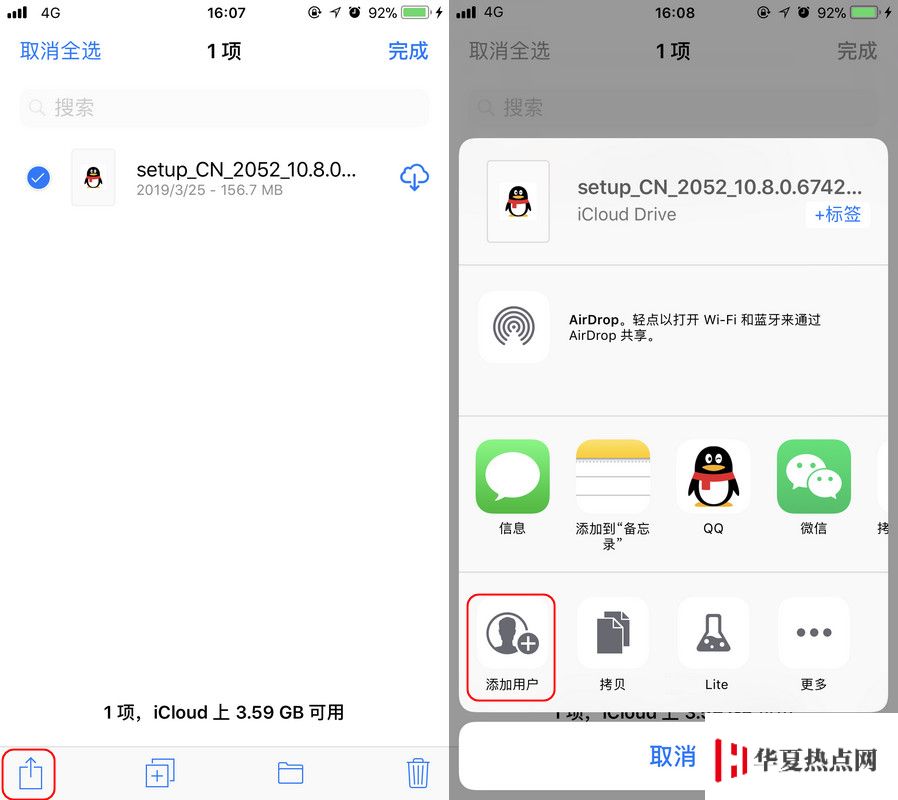
在其他设备上共享 iCloud Drive 文件
如果你没有 Apple 设备,或者你不能或不想将你的 Apple 设备升级至 iOS 11 和 macOS High Sierra 的话,你还可以通过网页版 iCloud 与他人共享文件。
登陆网页版 iCloud,在面板中选择 iCloud Drive 并选中你要共享的文件,点击网页顶部的添加成员图标,然后分享文件链接即可。
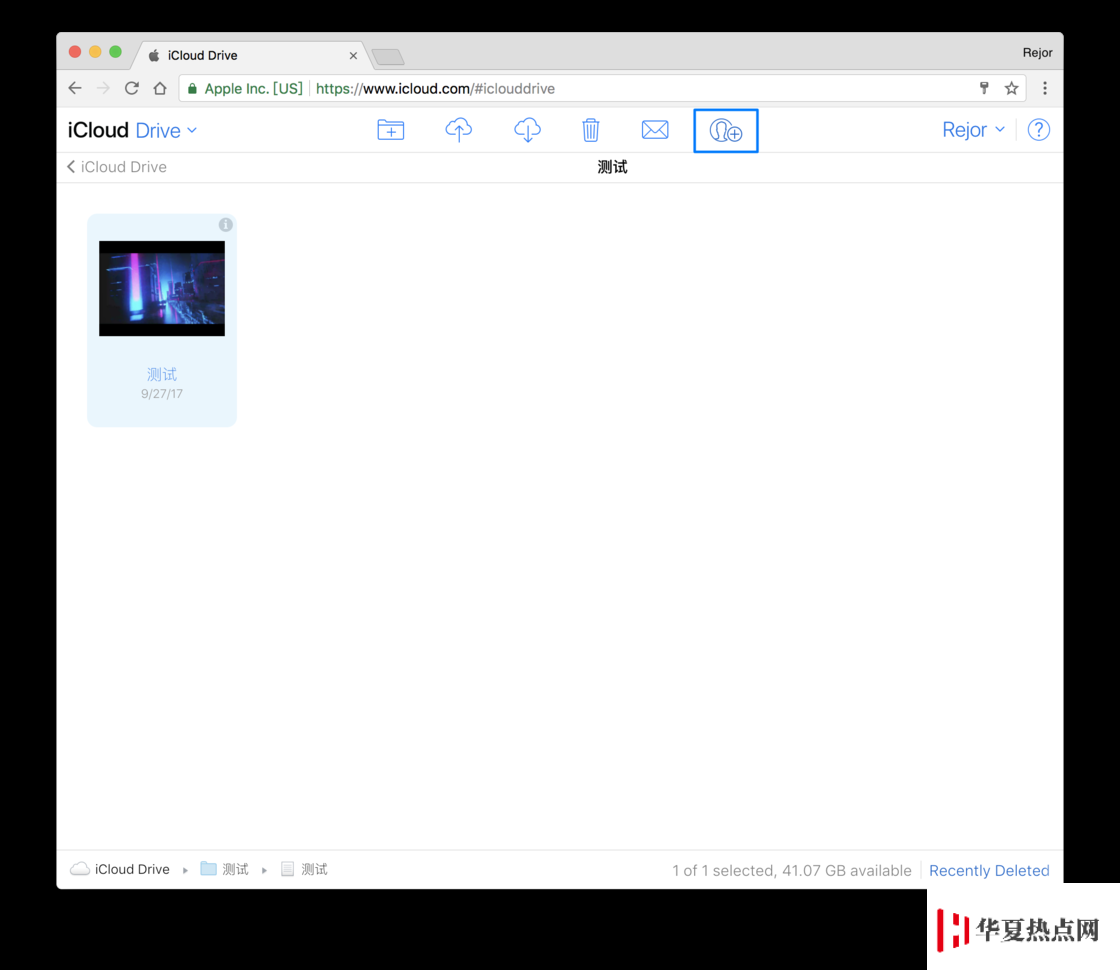
当对方收到你发送的 iCloud Drive 共享链接之后,使用任意浏览器将其打开即可,并不要求对方使用 Apple 设备。可以点击“下载副本”直接将文件下载至本地,或者可以点击“添加至 iCloud Drive”将其添加至自己的 iCloud Drive 账户中。
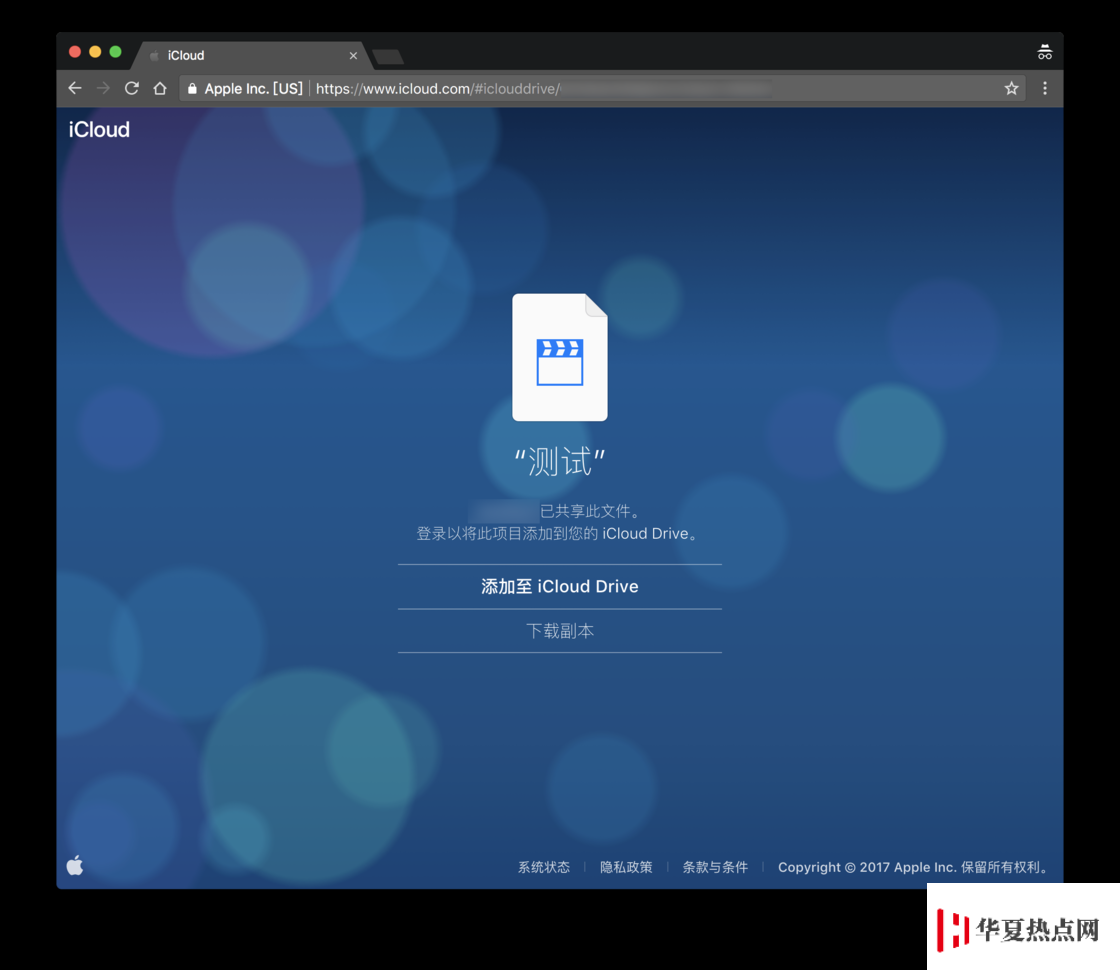
通过 iCloud 分享文件的方法也存在缺点,首先免费的储存空间只有 5GB,文件储存超过限制后只能付费购买空间;其次,如果发送者停止共享该文件后,接受者通过分享链接储存在自己 iCloud 的文件也会被删除,但是已经下载的文件并不会受影响。



















